Cum de a schimba template joomla
Pentru a schimba șablonul, trebuie să știți un pic de structura sa. Joomla șablon are o structură foarte simplă. Ca un exemplu, am luat un șablon simplu pentru a face mai ușor de înțeles. Îl puteți descărca de aici.
Iată o captură de ecran a acesteia.
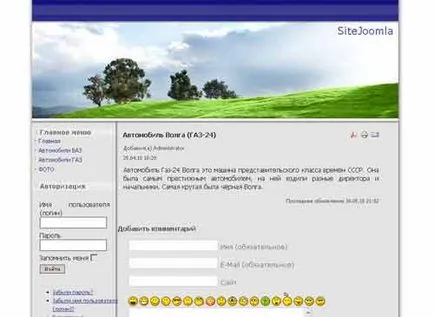
Schimbarea „pălărie“ a site-ului.
Cel mai simplu mod este de a înlocui fișierul header.jpg în dosarul de imagini de pe fișiere imagine de aceeași mărime. În dimensiunea noastră antet șablon este de 718 x 186 pixeli.
În alte șabloane, fișierul poate fi numit logo.jpg.
Dacă doriți să modificați dimensiunea capacului, va trebui să-l schimbe în codul șablonului.
Nu-ți fie teamă, nimic complicat despre asta. Pentru Windows ne va ajuta. Dig în cod, nu vom.
Practic, dimensiunea de capace prescrise în fișierul template.css
Pentru a face acest lucru, notați dimensiunea antetului vechi. De exemplu, am schimbat înălțimea la 186 pixeli. la 155, lățimea nu este atins. Asta este, am obține dimensiunea imaginii de 718 x 155.
Deschideți fișierul template.css mai bine folosind WordPad.
Faceți clic pe Editare - Find. În caseta, introduceți numărul 186, este înălțimea de pălării vechi, apoi faceți clic pe Find Next. Windows va găsi această valoare, și poate fi schimbat doar unul nou. Apoi salvați fișierul.
În template.css noastră această dimensiune înregistrată o singură dată. În alte template-uri pot fi specificate de mai multe ori. În viitor, pentru a fi sigur, verificați căutarea fișierelor până la capăt, până când pop-up pe căutarea este completă, un mesaj.
Schimbă dimensiunea fontului textului și în șablon.
După cum știți din clase CSS. responsabil pentru această foaie. În cazul nostru, este din nou template.css fișier.
Deschideți-l, vom găsi corpul de clasă. Acesta este situat aproape de la bun început.
Am făcut dimensiunea fontului de 15 pixeli. font Tahoma Eliminat, acum este Arial.
De asemenea, vă rugăm să acorde o atenție la proprietatea line-height. Această distanță între liniile. Acesta poate fi setat în pixeli, procente și termeni relativi, de exemplu, 1.3em = 13px.
Am observat în mai multe modele, această distanță este mică, ceea ce face dificil de citit, și strecurat ochii.
Puteți schimba, de asemenea, fontul și culoarea, proprietatea de culoare. Sau puteți adăuga o nouă proprietate.
Acum, încearcă să schimbe dimensiunea și culoarea de link-uri.
Acest lucru este, de asemenea, făcut în template.css.
a: link, o: a vizitat și a: hover. Responsabil pentru: legături regulate, vizitate și activ (când arătând mouse-ul), respectiv.
Proprietățile lor sunt marcate chiar sub clasa corpului.
Faceți clic pe Editare - Găsiți și introduceți eticheta de copiat.
Hit de căutare.
Găsim, uita-te cu atenție în cazul în care merge. Cunoașterea fundamentelor CSS aici doar utile.
După cum puteți vedea meniul nostru principal, situat în blocul cu module_menu de clasă, și această unitate este într-un alt bloc cu id = „leftcolumn“. Răspunsul este undeva în apropiere.
Din nou, ne deschidem template.css și folosind nostru Edit - Find. Suntem în căutarea pentru o referință de proprietate.
În primul rând, încercăm să caute toate valorile cu module_menu de clasă. Ne uităm la valori, cum ar fi font-size.
Aceste proprietăți nu au putut fi găsite în această clasă nu specifică dimensiunea link-uri.
Chiar sub acest bloc stil începe un bloc / * STÂNGA COL LINK * /. El este responsabil pentru link-urile din coloana din stânga, atunci ce am fost în căutarea. Vă rog! Schimbați modul în care doriți.
Mai jos va bloca / * STÂNGA COL CURENT LINK * /. El este, de asemenea, responsabil pentru link-uri, dar sunt deschise în acest moment.
La acest până la sfârșit.
În partea a doua vom lua în considerare alte aspecte. Mult noroc!